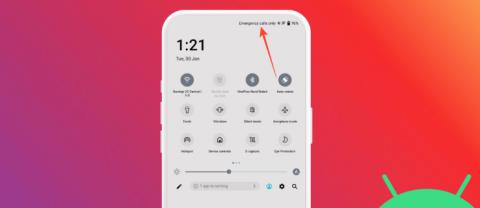Como recuperar correio de voz excluído no Android

Excluiu acidentalmente um correio de voz importante? Descubra como recuperar correio de voz excluído no Android e nunca mais perder mensagens importantes.
Se você acabou de baixar o Kodi, mas não sabe por onde começar, este guia rápido é para você. Kodi é uma plataforma de código aberto para transmitir todo tipo de conteúdo. Isso significa que você tem liberdade e flexibilidade para fazer o que quiser.

Há uma ressalva; vale a pena notar que, embora o próprio Kodi não seja ilegal, ele pode ser explorado como uma plataforma para atividades ilegais.

No momento, estamos executando o Leia v. 18.8, a última versão da série Leia. Esteja atento à próxima série intitulada “Matrix 19”, que deve chegar em breve. Este artigo fornecerá uma visão geral para você começar a usar o Kodi. Desde a instalação de complementos até o acesso ao seu conteúdo favorito, abordaremos abaixo.
Observe que muitos complementos contêm conteúdo que não é licenciado oficialmente e o acesso a esse conteúdo pode ser ilegal. Resumindo, se o conteúdo é gratuito, mas parece bom demais para ser verdade, provavelmente é.
Como baixar Kodi
O download do Kodi é simples na maioria dos dispositivos. Visite a loja de aplicativos do seu dispositivo e pesquise “Kodi”. Observe o ícone oficial do Kodi, pois alguns desenvolvedores criaram versões imitadoras do programa.

Infelizmente, os usuários do iPhone terão que esperar ou encontrar uma solução alternativa para esta parte. Aparentemente, alguém na Apple percebeu o que muitos usuários estavam fazendo com o Kodi, então eles removeram a capacidade de baixá-lo na loja de aplicativos.
Para baixar o Kodi em um iPhone, você deve primeiro começar com algo como o Tweakbox, que pode baixar o software Kodi sem fazer o jailbreak do seu telefone. Todos os outros podem visitar sua loja de aplicativos ou ir diretamente ao site para obter a versão mais recente do Kodi em seu dispositivo que não seja iPhone.

Depois de baixar o Kodi, você terá que trabalhar um pouco para configurá-lo. Mas, não se preocupe, é para isso que serve este artigo.
O aplicativo é bastante básico quando instalado pela primeira vez, mas isso porque é totalmente personalizável. Pense no Kodi como uma mala para todas as suas mídias em um só lugar.
Após a instalação, você precisará de “Complementos”. Vamos rever como se preparar para eles antes de prosseguir.
Preparando-se para complementos
Agora é hora de personalizar o Kodi e adicionar o conteúdo de seu interesse. Quer você queira músicas, vídeos, previsão do tempo, etc., o Kodi manterá tudo em um só lugar para você. Para começar, continue lendo o processo para complementos.
Permitir 'Fontes Desconhecidas'
Para muitos dos complementos disponíveis, você terá que permitir que o Kodi acesse 'fontes desconhecidas'. Isso basicamente significa que parte do conteúdo que você encontrará não foi desenvolvido por um desenvolvedor confiável e você pode baixar algo que causa danos ao seu dispositivo.
De qualquer forma, para permitir esse tipo de conteúdo:
Clique na engrenagem 'Configurações' e clique em 'Sistema'.

Role para baixo e clique em 'Complementos'

Ative 'Fontes desconhecidas' e clique em 'Sim'

Como instalar seus complementos
Agora que permitimos que o Kodi baixe conteúdo de fontes desconhecidas, é hora de selecionar o serviço de streaming que você gostaria de adicionar à plataforma. Para este tutorial, usaremos o Pluto.TV. É uma fonte de transmissão de TV ao vivo gratuita e totalmente legal com recursos sob demanda.
Clique em 'Complementos' no menu à direita
Clique em 'Enter add-on browser' quando chegar a esta página

Percorra a lista e escolha o complemento

Clique em “Instalar”

Selecione um complemento complementar e clique em "Ok"

Pluto.TV agora está instalado em seu dispositivo de streaming. Se o download falhar, tente outro complemento da lista. Depois de baixar com sucesso seu Add-On, você o verá na tela inicial do Kodi.
Como transmitir vídeo no Kodi
Depois de instalar seu complemento, clique nele na guia 'Complementos' no Kodi. Siga quaisquer etapas de configuração adicionais que a instalação escolhida possa ter.
Toque em 'Complementos' e selecione seu serviço de streaming

Siga as instruções na tela

Aproveitar

Lembre-se de que alguns desses complementos são de desenvolvedores desconhecidos, portanto, você não pode ter certeza absoluta de que está baixando algo confiável ou de que vai funcionar.
Como ouvir música no Kodi
O uso do Kodi para música funciona de maneira semelhante à função de vídeo. Você deve primeiro instalar o complemento e os complementos que o acompanham para acessar sua música usando o Kodi.
Inicie o Kodi e clique em Complementos

Clique no complemento

Você também pode adicionar qualquer música que já esteja armazenada em seu dispositivo clicando na opção “Arquivos”.

Como remover um complemento
Se você baixou algo de uma fonte problemática ou se está tentando limpar um pouco, pode remover todos os complementos que instalou.
Visite a guia 'Complementos novamente e faça o seguinte:
Clique em 'Meus complementos' e clique em 'Todos'

Escolha o complemento e clique em “Desinstalar”

Siga as instruções para remover o software do Kodi. Se você receber um pop-up informando que o complemento não pode ser removido, é porque você está tentando remover um complemento que o acompanha enquanto ele ainda oferece suporte a outro serviço. Remova esse serviço primeiro e depois remova o questionável.
Um grama de prevenção
Confiar em uma fonte desconhecida é um dos maiores riscos à sua segurança no mundo online. Fora isso, o ser humano é outro. Usar o Kodi pode ser complicado, por isso é melhor eliminar as ameaças de segurança sempre que possível.
Ao escolher complementos, é importante baixar apenas conteúdo de desenvolvedores confiáveis. O GitHub, por exemplo, é uma fonte confiável para downloads. É respeitável e existe há vários anos.
Se você é totalmente novo no Kodi e no mundo do código aberto, uma simples pesquisa no Google do complemento que agrada a você deve ser suficiente.
Excluiu acidentalmente um correio de voz importante? Descubra como recuperar correio de voz excluído no Android e nunca mais perder mensagens importantes.
Como qualquer outro aplicativo no Android ou iPhone, o Instagram recebe atualizações regulares, adicionando novos recursos, corrigindo bugs e melhorando o desempenho. Por isso,
Receber um erro Somente chamadas de emergência em seu telefone Android pode ser frustrante. O erro significa que seu telefone não consegue se conectar a uma rede móvel,
Aprenda como enviar vídeos grandes do seu iPhone sem esforço por meio do iMessage, e-mail ou aplicativos de mensagens instantâneas como WhatsApp e Telegram.
Os vídeos no iMovie são salvos em MOV. Exclusivo da Apple, este formato não é compatível globalmente. Se você quiser converter seus vídeos para mp4, você terá que
Embora receber notificações em tempo real seja uma maneira conveniente de receber informações relacionadas no seu iPhone, uma abundância de notificações pode se tornar
A Microsoft está finalmente trazendo sua assistente digital Cortana para Android e iOS no Reino Unido. O lançamento, que ocorre cerca de um ano após um lançamento semelhante
Não perturbe é uma função da maioria dos smartphones que permite silenciar todas as notificações, incluindo chamadas, mensagens de texto e alertas de aplicativos de terceiros.
Se você estiver dirigindo e não quiser que as pessoas pensem que você está ignorando suas mensagens, considere configurar o recurso de resposta automática no seu iPhone.
É fácil para um desenvolvedor subestimar a importância do seu ambiente de trabalho. Não, não estávamos discutindo a cor da sua cadeira, mesa ou parede. Eram
Para muitos, o aplicativo de telefone e a produtividade são paradoxos, mas não precisa ser assim. Quer você tenha recebido um dispositivo iPhone, iPad ou Android
Quando a Microsoft anunciou o Windows 10 Mobile, ela também prometeu que os desenvolvedores poderiam transferir facilmente seus aplicativos iOS e Android para seu sistema operacional.
Anúncios pop-up são um problema comum na maioria dos dispositivos móveis, independentemente do sistema operacional. Na maioria das vezes, o problema está nos aplicativos instalados em
O iPhone pode servir seu usuário de várias maneiras, inclusive fornecendo Wi-Fi portátil quando necessário. Um hotspot pessoal do iPhone permite conectar outro
O Android O foi oficialmente apresentado como Android Oreo – ou Android 8 – em agosto. Alguns dos telefones prometidos possuem software de última geração, outros são
Para assistir ao BBC iPlayer, você deve estar localizado no Reino Unido. Se desejar transmitir conteúdo via BBC iPlayer fora do Reino Unido, você precisará encontrar
A atualização estável do iOS 17.4 está chegando, trazendo várias mudanças significativas. A Apple está testando a versão beta do sistema operacional há algumas semanas, com o lançamento
Pode haver momentos em que o iPhone 13 superaquece, trava em uma tela específica ou o desempenho da bateria está abaixo da média. Transformando seu iPhone
Embora os dispositivos físicos de controle remoto incluídos nas TVs Sony sejam uma conveniência familiar, a tecnologia está tornando obsoletas até mesmo essas ferramentas familiares.
Aprenda como impedir que o CarPlay seja iniciado automaticamente quando o iPhone se conectar ao carro e como desativar o recurso temporariamente.